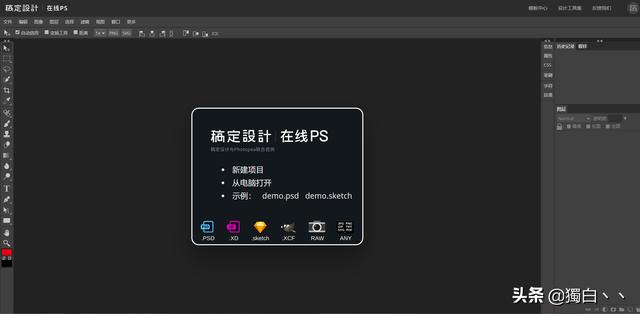通过模拟AP,电脑可以将手机连接到WiFi热点上上网。相反,手机还可以通过打开WiFi热点,让装有无线网卡的电脑通过WiFi上网。随着电脑和手机的密切互动,共享网络变得越来越重要。

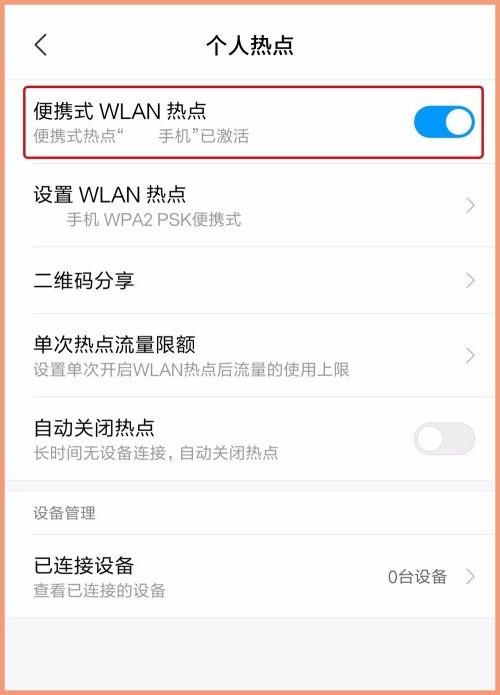
手机与电脑共享网络常见的方式有两种,分别是USB网络共享和WiFi网络共享。
WiFi网络共享是指在“设置-个人热点”中开启手机热点共享,让电脑搜索手机热点,连接WiFi上网。这也是我们最常用的网络分享方式。
但是,如果台式机和笔记本都不支持WiFi上网,那怎么共享互联网呢?这时候USB网络共享就可以大有作为了。
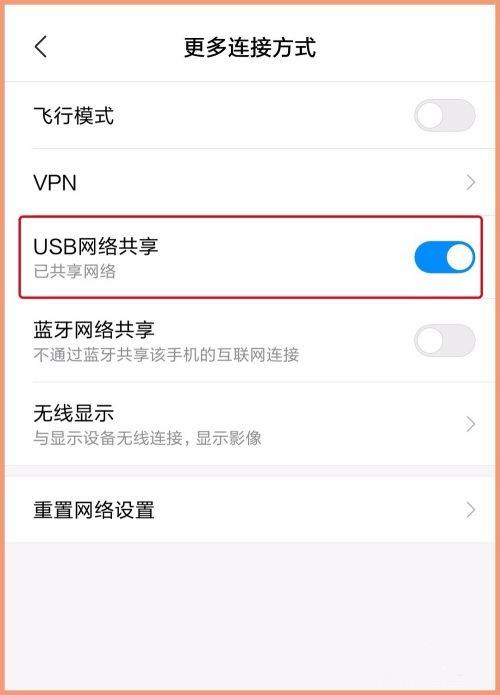
首先,准备好手机的数据线。在插入电脑USB插口之前,需要对电脑进行杀毒清理,并开启杀毒软件,防止对手机安全的威胁。
其次,将手机的数据线插入电脑的USB插口,然后打开手机的“设置”页面进行下一步操作。
然后在设置页面的第一项,点击“更多连接方式”,点击“USB网络共享”后面的小按钮,移动到另一边,显示蓝色为打开模式。
值得注意的是,必须先将数据线插入USB接口连接电脑,因为如果没有连接电脑,之前的操作位置“USB网络共享”是灰显的,也就是说无法操作。
最后,以上操作全部完成后,观察电脑右下角的网络图标有变化,打开网络和共享中心,可以看到互联网连接成功。
安卓手机和苹果手机通过USB共享网络。但是因为苹果手机的驱动问题,很多小伙伴在实际操作中比较困扰。
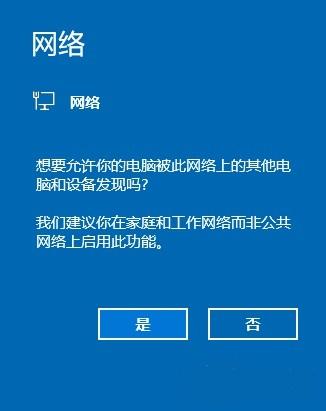
那么,苹果手机是如何通过USB与电脑共享网络的呢?
Windows无法提供iPhone需要的驱动,需要我们另外安装。
首先,我们先下载一个iTunes(可以从百度或者app store下载)。下载后,打开iTunes一次。
如果手机已经开启了个人热点(仅限USB),但是电脑还没有网络,请打开设备管理器,在里面寻找其他设备,你会发现里面有一个iPhone设备。右键单击并选择“更新驱动程序”。
如果不能正常安装驱动,则依次展开检查。如果需要网络安装驱动,先用手机WiFi打开热点,让电脑连接网络安装驱动。然后,您还可以检查计算机的Windows update服务是否已打开。
如果不出意外,电脑已经可以上网了。如果没有网络,尝试再次打开热点开关,插拔数据线,重启电脑,实现网络共享。

当然,随着WiFi6的出现,千兆宽带可以全速释放,WiFi6无线网卡成为了上网不可多得的必需品。无论是台式机还是笔记本,使用翼联EDUP1696S无线网卡升级WiFi6,都能获得畅快的上网体验。
更多无线技巧请关注翼联EDUP。